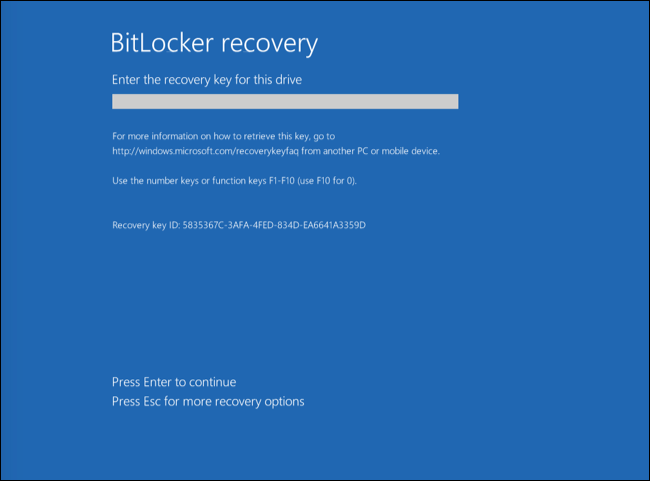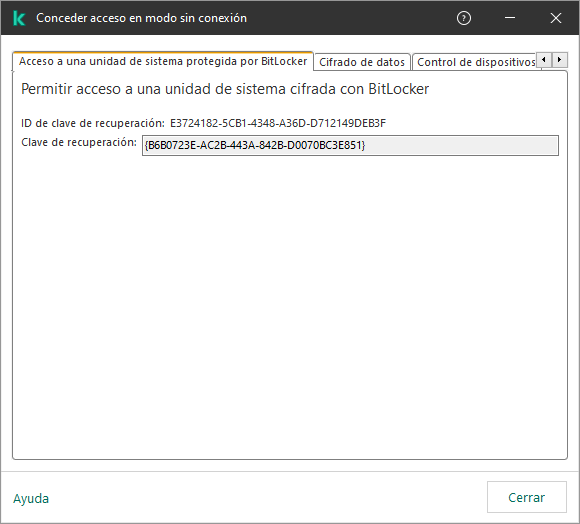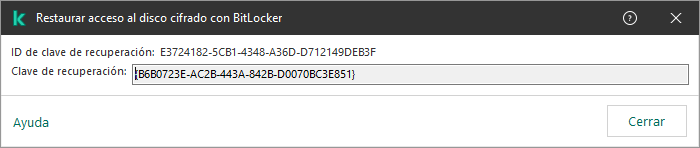Restauración del acceso a una unidad protegida por BitLocker
Si un usuario ha olvidado la contraseña para acceder a un disco duro cifrado por BitLocker, tiene que iniciar el procedimiento de recuperación (solicitud-respuesta).
Si el sistema operativo del equipo tiene activado el modo de compatibilidad estándar de procesamiento de información federal (FIPS), entonces en Windows 8 y versiones anteriores, el archivo clave de recuperación se guarda en la unidad extraíble antes del cifrado. Para restaurar el acceso a la unidad, inserte la unidad extraíble y siga las instrucciones en pantalla.
La restauración del acceso a un disco duro cifrado por BitLocker consta de los siguientes pasos:
- El usuario le dice al administrador el ID de la clave de recuperación (vea la imagen más abajo).
- El administrador comprueba el ID de la clave de recuperación en las propiedades del equipo de Kaspersky Security Center. El ID que proporcionó el usuario debe coincidir con el ID que se muestra en las propiedades del equipo.
- Si los ID de la clave de recuperación coinciden, el administrador proporciona al usuario la clave de recuperación o envía un archivo clave de recuperación.
Se utiliza un archivo clave de recuperación para los equipos que ejecutan los siguientes sistemas operativos:
- Windows 7;
- Windows 8;
- Windows Server 2008;
- Windows Server 2011;
- Windows Server 2012.
Para el resto de sistemas operativos, se utiliza una clave de recuperación.
- El usuario introduce la clave de recuperación y obtiene acceso al disco duro.
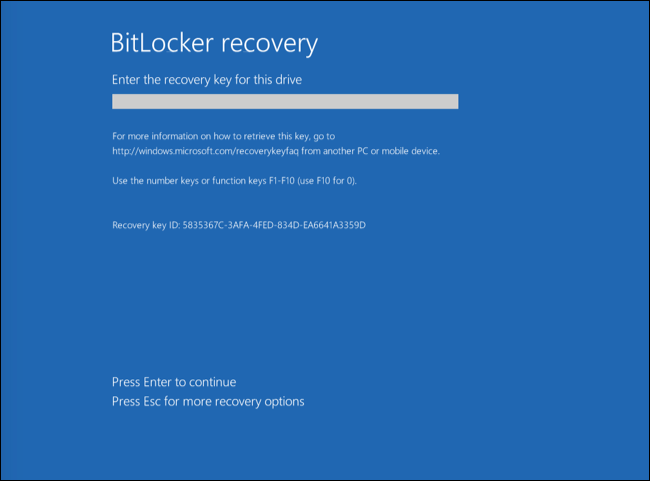
Restauración del acceso a un disco duro cifrado por BitLocker
Restauración del acceso a un disco duro
Para comenzar el procedimiento de recuperación, el usuario tiene que pulsar la tecla Esc en la etapa de autenticación en el prearranque.
Cómo ver la clave de recuperación para una unidad del sistema cifrada por BitLocker en la Consola de administración (MMC)
- Abra la Consola de administración de Kaspersky Security Center.
- En el árbol de la consola, seleccione Dispositivos.
- En la pestaña Dispositivos, seleccione el equipo que pertenece al usuario que solicita acceso a datos cifrados y haga clic con el botón derecho del ratón para abrir el menú contextual.
- En el menú contextual, seleccione Conceder acceso en modo sin conexión.
- En la ventana que se abre, seleccione la ficha Acceso a una unidad de sistema protegida por BitLocker.
- Solicite al usuario el ID de la clave de recuperación indicado en la ventana de introducción de la contraseña de BitLocker y compárelo con el ID del campo ID de clave de recuperación.
Si los ID no coinciden, esta clave no es válida para restaurar el acceso a la unidad del sistema especificada. Asegúrese de que el nombre del equipo seleccionado coincide con el nombre del equipo del usuario.
Como resultado, tendrá acceso a la clave de recuperación o al archivo de la clave de recuperación, que deberá transferirse al usuario.
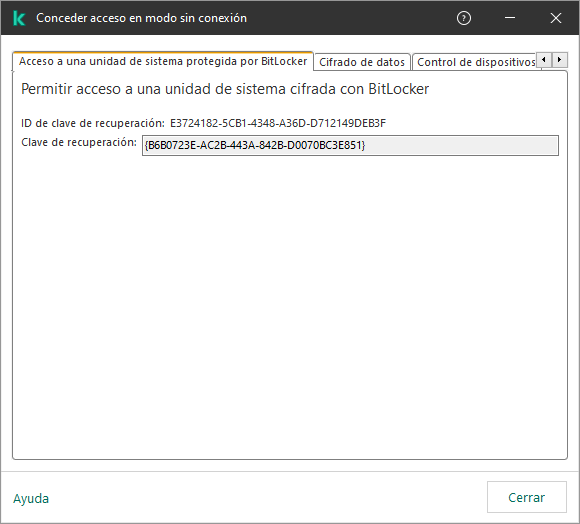
Restauración del acceso a una unidad cifrada por BitLocker
Cómo ver la clave de recuperación para una unidad del sistema cifrada por BitLocker en Web Console y Cloud Console
- En la ventana principal de Web Console, seleccione Dispositivos → Dispositivos administrados.
- Seleccione la casilla de verificación junto al nombre del equipo a cuya unidad quiere restaurar el acceso.
- Haga clic en el botón Conceder acceso al dispositivo en modo desconectado.
- En la ventana que se abre, seleccione la sección BitLocker.
- Compruebe el ID de clave de recuperación. El ID proporcionado por el usuario debe coincidir con el ID que se muestra en la configuración del equipo.
Si los ID no coinciden, esta clave no es válida para restaurar el acceso a la unidad del sistema especificada. Asegúrese de que el nombre del equipo seleccionado coincide con el nombre del equipo del usuario.
- Haga clic en Recibir clave.
Como resultado, tendrá acceso a la clave de recuperación o al archivo de la clave de recuperación, que deberá transferirse al usuario.
Una vez que se carga el sistema operativo, Kaspersky Endpoint Security solicita al usuario que cambie la contraseña o el código PIN. Después de establecer una nueva contraseña o código PIN, BitLocker creará una nueva clave maestra y la enviará a Kaspersky Security Center. Como resultado, se actualizarán la clave de recuperación y el archivo clave de recuperación. Si el usuario no ha cambiado la contraseña, puede usar la antigua clave de recuperación la próxima vez que se cargue el sistema operativo.
Los equipos que cuenten con el sistema operativo Windows 7 no permiten cambiar la contraseña o el código PIN. Una vez que se introduce la clave de recuperación y se carga el sistema operativo, Kaspersky Endpoint Security no le solicitará al usuario que cambie la contraseña o el código PIN. Por lo tanto, no es posible establecer un nuevo código PIN o contraseña. Este problema proviene de las particularidades del sistema operativo. Para continuar, debe volver a cifrar el disco duro.
Restauración del acceso a una unidad que no pertenece al sistema
Para comenzar el procedimiento de recuperación, el usuario tiene que hacer clic en el enlace Forgot your password en la ventana que proporciona acceso a la unidad. Después de obtener acceso a la unidad cifrada, el usuario puede activar el desbloqueo automático de la unidad durante la autenticación de Windows en la configuración de BitLocker.
Cómo ver la clave de recuperación para una unidad que no pertenece al sistema cifrada por BitLocker en la Consola de administración (MMC)
- Abra la Consola de administración de Kaspersky Security Center.
- En el árbol de la Consola de administración, seleccione la carpeta Adicional → Protección y cifrado de datos → Dispositivos cifrados.
- En el espacio de trabajo, seleccione el dispositivo cifrado para el que desea crear un archivo de clave de acceso. Luego, en el menú contextual del dispositivo, haga clic en Obtener acceso para el dispositivo en Kaspersky Endpoint Security para Windows.
- Solicite al usuario el ID de la clave de recuperación indicado en la ventana de introducción de la contraseña de BitLocker y compárelo con el ID del campo ID de clave de recuperación.
Si los ID no coinciden, esta clave no es válida para restaurar el acceso a la unidad especificada. Asegúrese de que el nombre del equipo seleccionado coincide con el nombre del equipo del usuario.
- Envíe al usuario la clave que se indica en el campo Clave de recuperación.
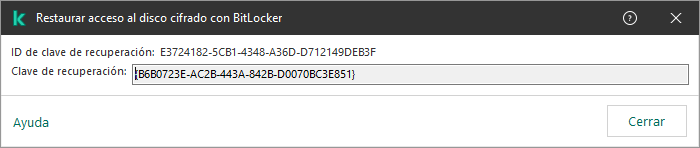
Restauración del acceso a una unidad cifrada por BitLocker
Cómo ver la clave de recuperación para una unidad cifrada por BitLocker que no pertenece al sistema en Web Console y Cloud Console
- En la ventana principal de Web Console, seleccione Operaciones → Protección y cifrado de datos → Dispositivos cifrados.
- Seleccione la casilla de verificación junto al nombre del equipo a cuya unidad quiere restaurar el acceso.
- Haga clic en el botón Conceder acceso al dispositivo en modo desconectado.
Se iniciará el Asistente para otorgar acceso a un dispositivo.
- Siga las instrucciones del Asistente para otorgar acceso a un dispositivo:
- Seleccione el complemento Kaspersky Endpoint Security para Windows.
- Compruebe el ID de clave de recuperación. El ID proporcionado por el usuario debe coincidir con el ID que se muestra en la configuración del equipo.
Si los ID no coinciden, esta clave no es válida para restaurar el acceso a la unidad del sistema especificada. Asegúrese de que el nombre del equipo seleccionado coincide con el nombre del equipo del usuario.
- Haga clic en el botón Recibir clave.
Como resultado, tendrá acceso a la clave de recuperación o al archivo de la clave de recuperación, que deberá transferirse al usuario.